Excel es un programa enfocado en números y cálculos. Sin embargo, la cuestión de la organización también es excelente, y si quieres aprender a Cómo Ordenar Alfabéticamente en Excel, echa un vistazo a esta publicación hasta el final.
Cómo Ordenar Alfabéticamente en Excel
Primero, para enseñarte el paso a paso de esta clase tutorial, te sugiero que descargues nuestro material para practicar.
¡Descargue la hoja de trabajo para seguir lo que se enseñó en este tutorial!
Poner Alfabéticamente en Excel – Paso a paso
- Una de las formas más sencillas de poder enumerar alfabéticamente en Excel es seleccionar las celdas que contienen esta información.
- Luego, en la pestaña Inicio, tiene una función llamada Ordenar y filtrar.
- Después de hacer clic en esta ubicación, Excel nos da algunas opciones donde debe elegir de la A a la Z, porque nuestro objetivo es poner nuestra lista en orden alfabético en Excel:
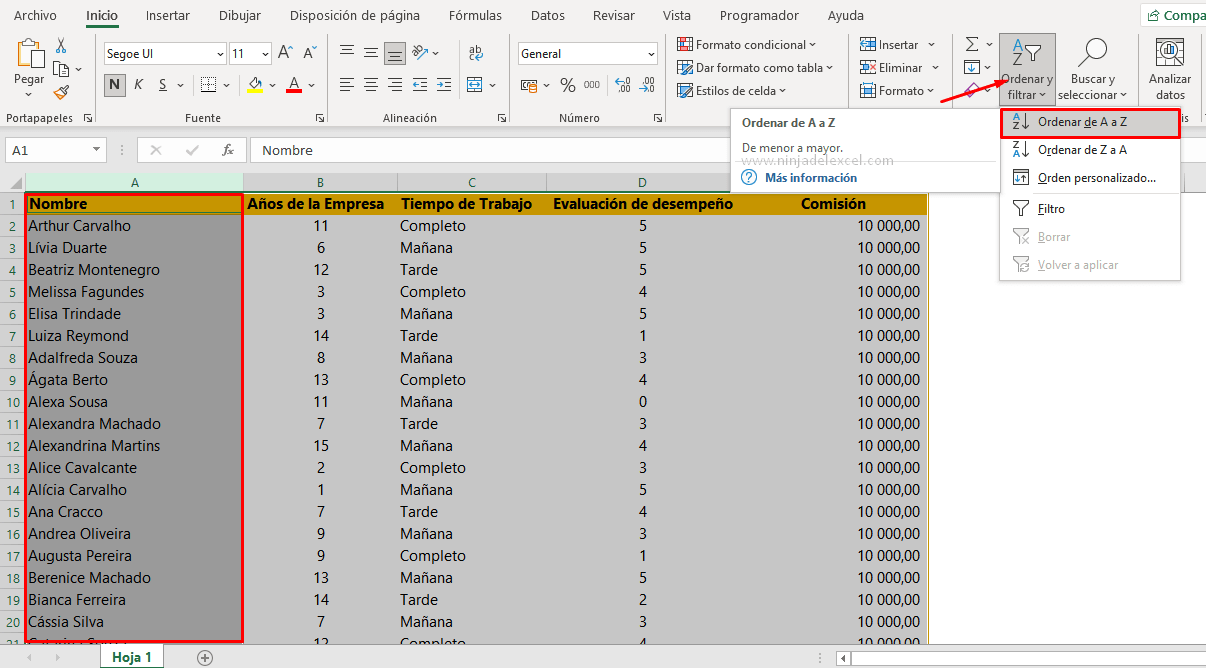
Ver el resultado:
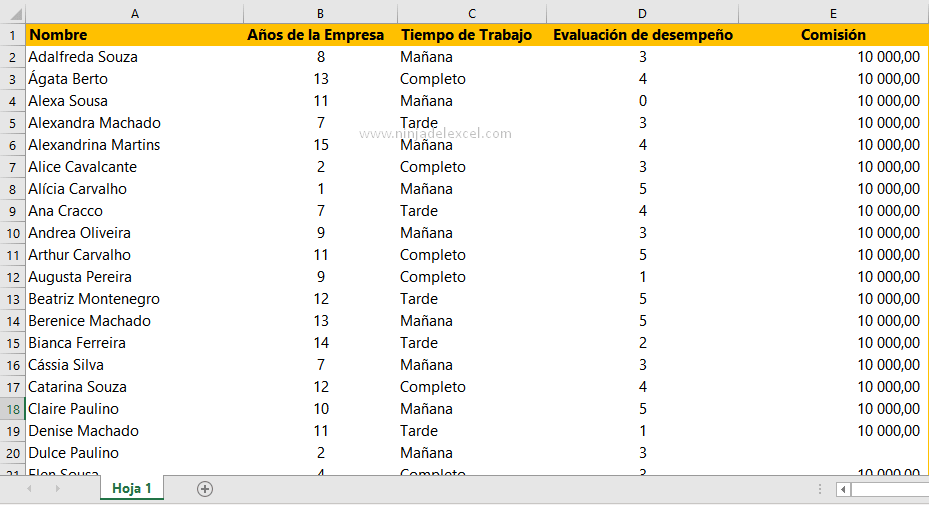
Como ya habrás observado, si queremos poner la lista en orden inverso, es decir, de Z a A, es el mismo proceso, sin embargo, simplemente eligiendo la otra opción.
Vale recordar que de esta forma clasificamos, según la primera columna seleccionada, en nuestro caso, el nombre.
Sin embargo, ahora aprenderá a variar un poco esta clasificación. Por ejemplo, además del nombre, elegir otro criterio.
Poniéndolo en Orden Alfabético con Otro Criterio: paso a paso
- Para hacerlo, vaya a la pestaña Datos y marque la opción Filtro y vea que Excel coloca inmediatamente una flecha en el encabezado de cada columna.
- Como ya hicimos la clasificación por nombre, implementaremos y elegiremos un segundo criterio.
- Para hacer esto, haga clic en la flecha en el campo deseado y elija Ordenar De la A a la Z:

Reciba Contenido de Excel
Registre su E-mail aquí en el blog para recibir de primera mano todas las novedades, post y video aulas que posteamos.
¡Su correo electrónico está completamente SEGURO con nosotros!
Es muy importante que me agregues a la lista de tus contactos para que los siguientes E-mails no caigan en el spam, Agregue este: E-mail: [email protected]
Como ya hicimos la clasificación por nombre, implementaremos y elegiremos un segundo criterio. Para hacer esto, haga clic en la flecha en el campo deseado y elija la Ordenar De la A a la Z:
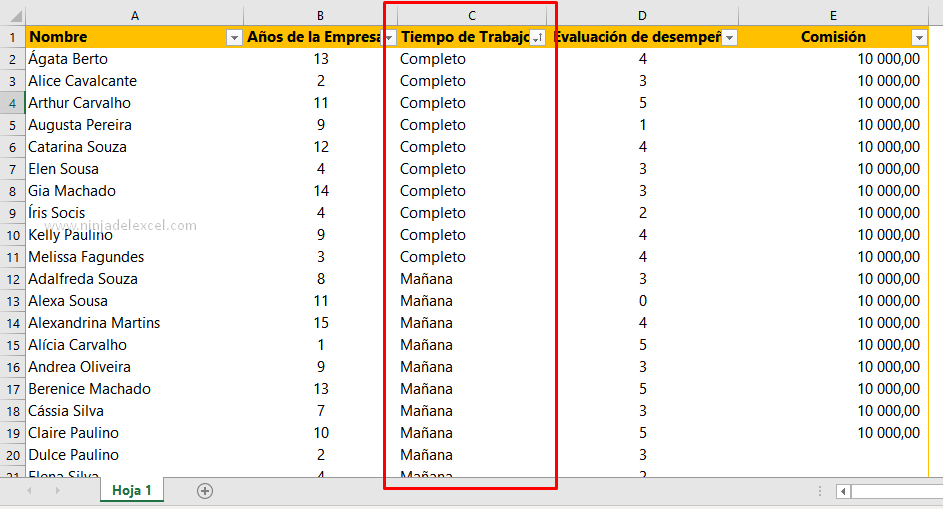
Finalmente veremos la ordenación por número que se puede hacer en la misma dirección, pero de menor a mayor o de mayor a menor:
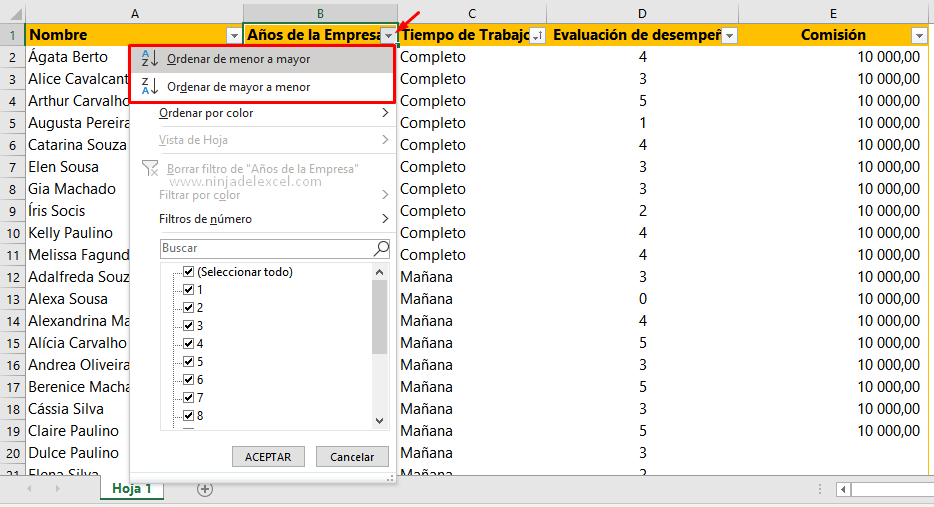
Sin embargo, terminamos con este resultado:
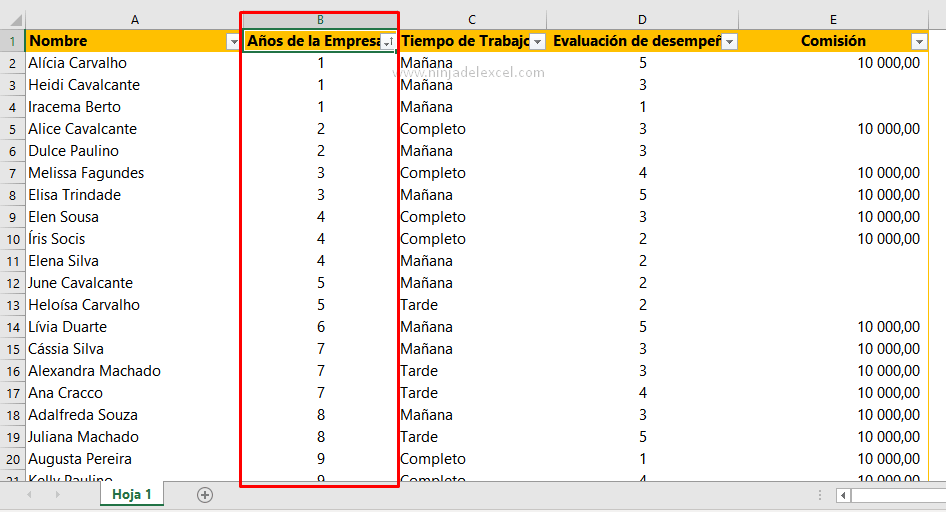
Curso de Excel Básico, Intermedio y Avanzado:
Pronto, ¡Cursos de Excel Completo! Continúa leyendo nuestros artículos y entérate un poco más de lo que hablaremos en nuestra aulas virtuales.
Si llegaste hasta aquí deja tu correo y te estaremos enviando novedades.
¿Qué esperas? ¡Regístrate ya!
- Cómo Convertir Texto a Números en Excel – Ninja Del Excel
- Cómo Importar Txt en Google Sheets – Ninja Del Excel
- 10 Motivos para Aprender Excel y Aprovechar su Carrera – Ninja Del Excel
- Fracción en Excel: Aprenda a mostrar la fracción – Ninja Del Excel
- Borrar Fórmulas de Excel a la vez – Ninja Del Excel
- Función CONTAR.SI.CONJUNTO Entre Dos Valores – Ninja Del Excel
- Cómo Eliminar Macros en Excel: Paso a paso – Ninja Del Excel


















Permalink
Muy buen post, muy recomendable! Saludos.
Permalink
Hola Adriana.
Gracias, saludos.
Te invitamos a visitar nuestro canal de YouTube donde aprenderás Excel paso a paso. No te olvides suscribirte y activar la campanita para recibir las notificaciones de todas las aulas que publicamos totalmente gratuitas para ti.
Link : https://www.youtube.com/channel/UCq9MAOWQRkI5J1Ys57QiG8w/featured
Link: https://ninjadelexcel.com/curso-dashboards
https://ninjadelexcel.com/curso-dashboardshttps://ninjadelexcel.com/curso-dashboards